ベース フランジ/タブ を使用して、既存の板金部品内でボディを作成し、既存の部品にマージされないタブを挿入できます。
ベース フランジ/タブ を使用して板金部品を追加するには:
-
板金部品で、ベース フランジ/タブ
 (板金ツールバー)または をクリックします。
(板金ツールバー)または をクリックします。
- ボディを配置するエッジを含む平面上にスケッチします。
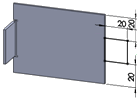
- スケッチを終了します。
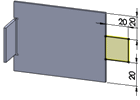
- PropertyManager の板金のパラメータ(Sheet Metal Parameters)で結果のマージ(Merge result)を選択解除します。
 をクリックします。
をクリックします。
|
結果のマージ を選択解除すると、カット リストに独立したボディが追加され、そのフラット パターンがメイン フィーチャー ツリーに追加されます。 |
結果のマージ を選択すると、タブは元の板金部品とフィーチャー ツリーに追加され、カット リストには 1 つのボディが表示され、また 1 つのフラット パターンが表示されます。 |
 |
 |
- 2つの板金部品のスケッチを含む平面上に、両方のボディと交差するように別のスケッチを描きます。

- ベース フランジ/タブ
 (板金ツールバー)をクリックします。
(板金ツールバー)をクリックします。
- PropertyManager の板金のパラメータ(Sheet Metal Parameters)で結果のマージ(Merge result)を選択します。
- フィーチャーのスコープ で次のいずれかを選択します: